在使用软件过程中,我们经常会遇到win11调显示器hz教程这个问题,其实阿这个问题很简单的,我们只需通过这几个小小的解决操作流程就能解答这个问题了。
1、 首先,右键点击桌面上的空白处,选择“显示设置”。
2、 在显示设置窗口中,滚动到底部,点击“高级显示设置”。
3、 在高级显示设置窗口中,选择你想要调整的显示器,然后点击“显示器属性”。
4、 在显示器属性窗口中,点击“显示器”选项卡。
5、 在“屏幕刷新率”下拉菜单中,选择你想要的刷新率。一般情况下,显示器的刷新率可以是60Hz、75Hz、144Hz等。请注意,只有显示器支持的刷新率才能在列表中选择。
6、 选择完刷新率后,点击“应用”按钮。
7、 系统会提示是否保留新的设置。如果新的设置正常显示,点击“是”确认;如果新的设置导致屏幕无法正常显示,点击“否”恢复之前的设置。
8、 点击“确定”关闭显示器属性窗口。
完成以上步骤后,你的显示器的刷新率就会被调整为你所选择的频率。请注意,某些显示器可能不支持较高的刷新率,因此在选择刷新率时要根据显示器的规格进行选择。
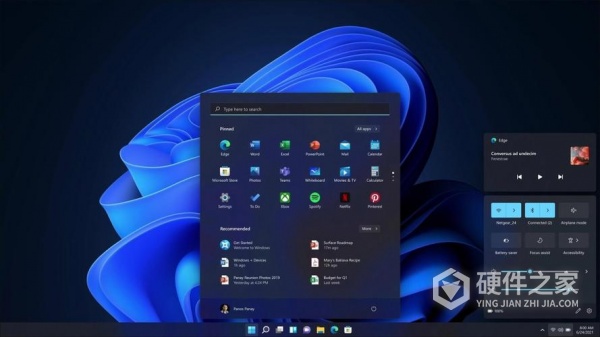
以上就是win11调显示器hz教程详细的使用教程,这款软件功能很多,但是也有一些不足的地方,有用户在使用中也难免会遇到一些搞不定的问题,这里可以给大家带来相关的使用教程,可以查询学习一下。